Hai bisogno urgentemente di una piattaforma centralizzata e completa per gestire le tue VM? Non cercare oltre, perché il VMware vCenter Server è qui per risolvere il dilemma.
Questa piattaforma ti consente di controllare e monitorare la tua infrastruttura virtualizzata, come VM, host, storage e networking, con facilità e tranquillità. E in questo tutorial, imparerai vari aspetti chiave della gestione delle tue VM tramite il VMware vCenter Server.
Immergiti e prendi il controllo completo del tuo ambiente virtualizzato!
Prerequisiti
Prima di approfondire, avrai bisogno dei seguenti elementi per eseguire le dimostrazioni pratiche:
- A machine running Windows OS – This tutorial uses Windows 10 pro v1H2, but other OSes also work.
- Host VMware ESXi installato e collegato al VMware vCenter Server – Questo tutorial utilizza VMware ESXi 7.0.0 (Build 15843807).
- Server VMware vCenter installato – Questo tutorial utilizza VMware vCenter Server 8.0.0.10000 (Build 20519528).
- Le credenziali di VMware vCenter Server sono state create durante l’installazione e distribuzione del vCenter Server sull’host ESXi.
La creazione di VM in VMware vCenter Server
Le VM sono il componente critico di un’infrastruttura virtuale. In VMware vCenter Server, crei le VM e le aggiungi all’inventario dell’host. Quando crei una VM, la associ a un particolare datastore e selezioni un sistema operativo e opzioni hardware virtuali.
Ogni macchina virtuale ha dispositivi virtuali che forniscono le stesse funzioni dell’hardware fisico. Una VM ottiene CPU e memoria, accesso allo storage e connettività di rete dall’host su cui viene eseguita.
Per creare VM in VMware vCenter Server, segui i passaggi di seguito:
1. Apri il tuo browser web preferito, accedi all’indirizzo IP o all’hostname di VMware vCenter Server e fai clic su Launch vSphere Client. Il browser viene reindirizzato alla pagina di accesso di vSphere Client (passo due).
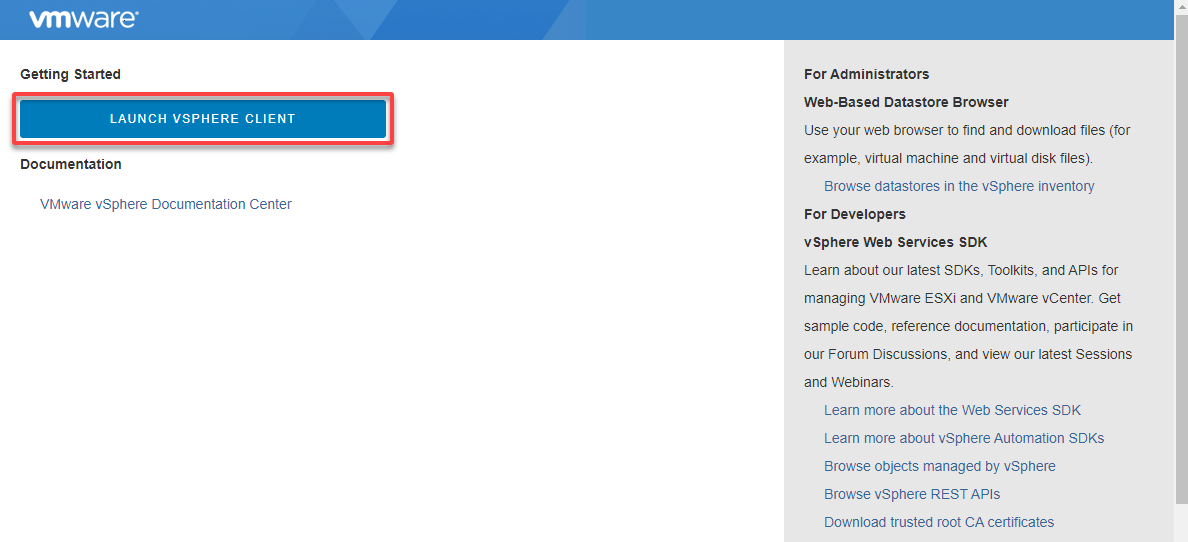
2. Successivamente, accedi a vSphere Client con il tuo nome utente e password.
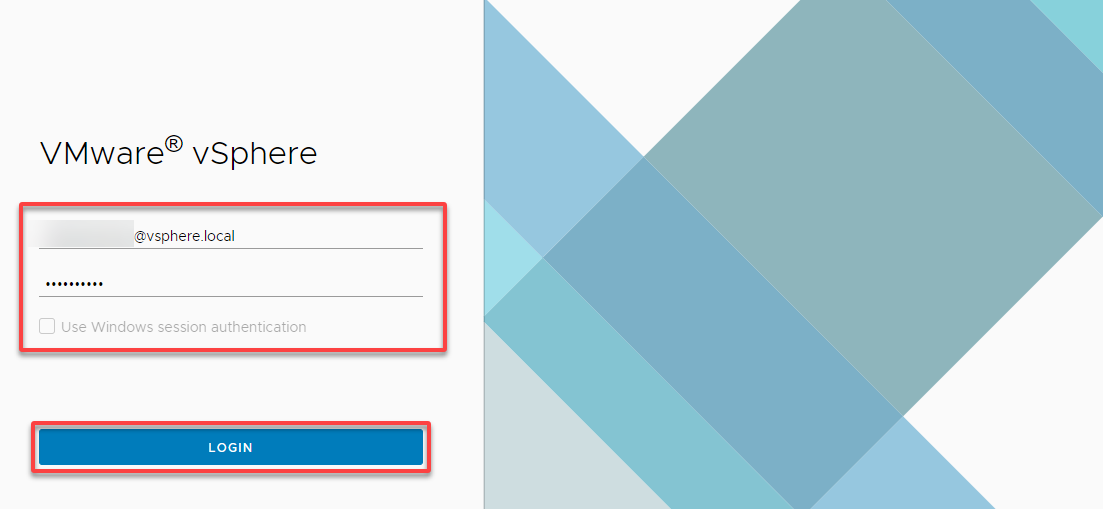
3. Una volta effettuato l’accesso, avvia una nuova configurazione di VM come segue:
- Naviga su Inventario (pannello sinistro) e espandi il tuo server vCenter.
- Espandi il datacenter (DataCenter-001) o il cluster dove desideri creare la tua VM.
- Fai clic con il pulsante destro del mouse sul tuo host e scegli Nuova macchina virtuale, che apre una procedura guidata in cui configurerai la tua nuova VM.
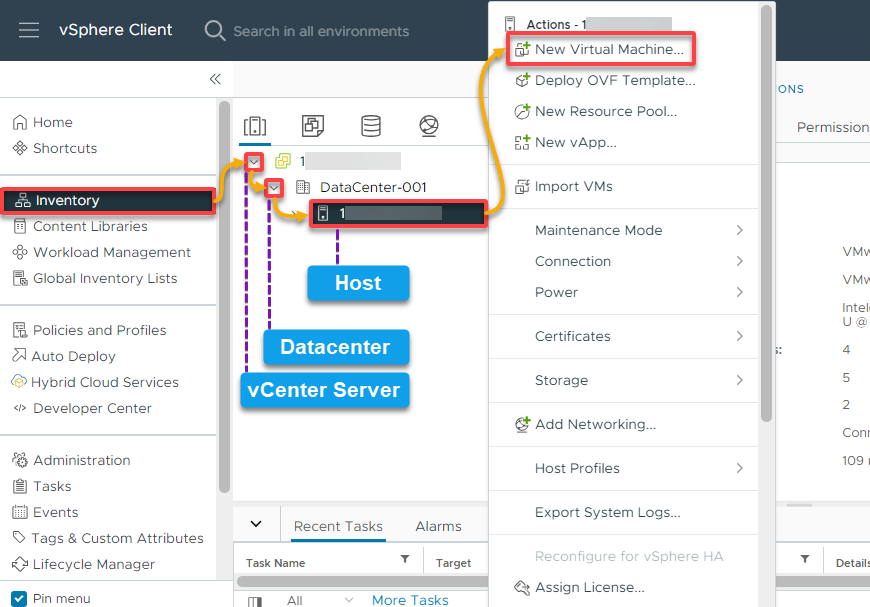
4. Nella procedura guidata Nuova macchina virtuale, seleziona l’opzione Crea una nuova macchina virtuale poiché stai creando una nuova VM da zero e clicca su Avanti.
? Facoltativamente, puoi scegliere di distribuire una VM da un modello invece, che crea una VM che è una copia del modello. Con questa opzione, la nuova VM avrà l’hardware virtuale, il software installato e altre proprietà configurate per il modello.
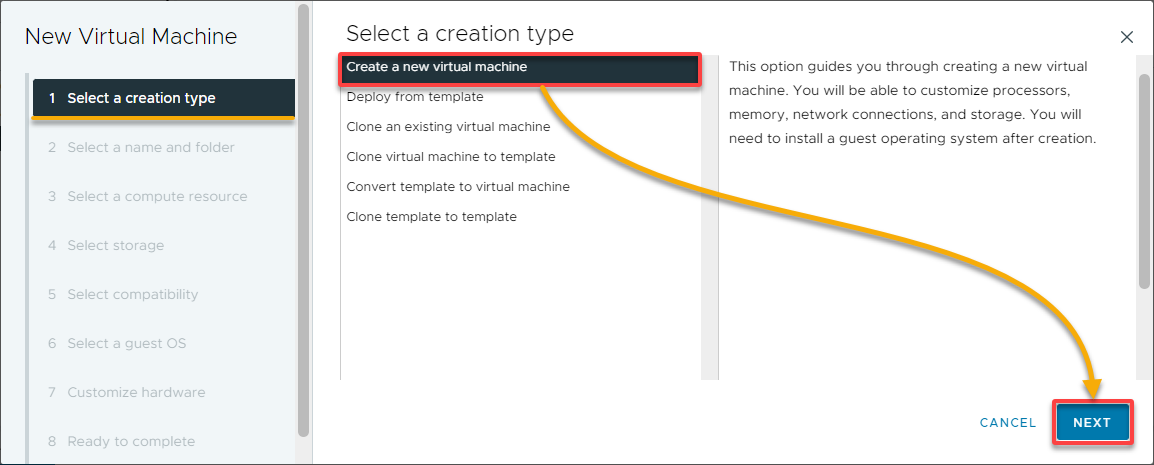
5. Successivamente, specifica un nome VM descrittivo (es. VM-001) e la posizione per posizionare la tua VM (DataCenter-001).
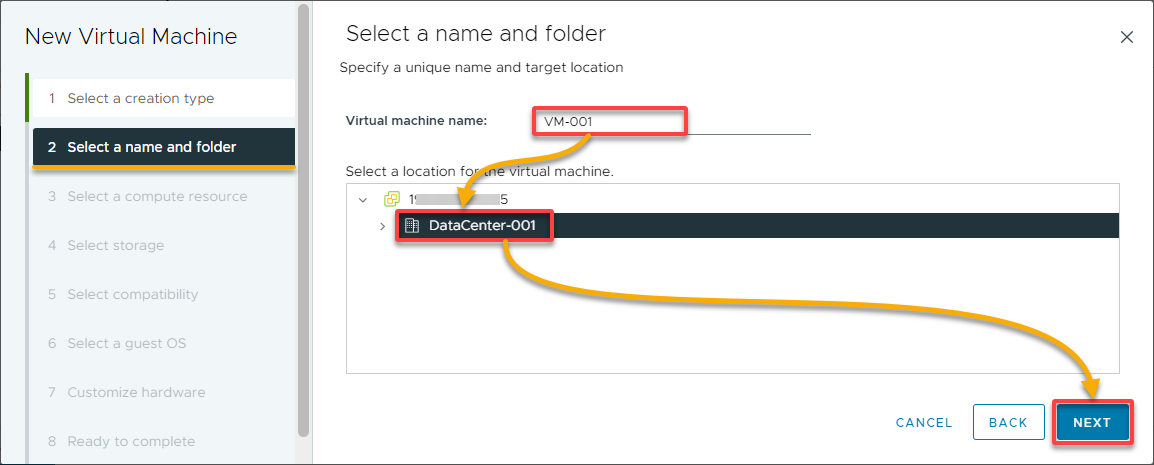
6. Per la risorsa di calcolo, seleziona un host o un cluster su cui verrà eseguita la VM.
Puoi lasciare che il server vCenter selezioni automaticamente un host adatto o specificare manualmente l’host o il cluster.
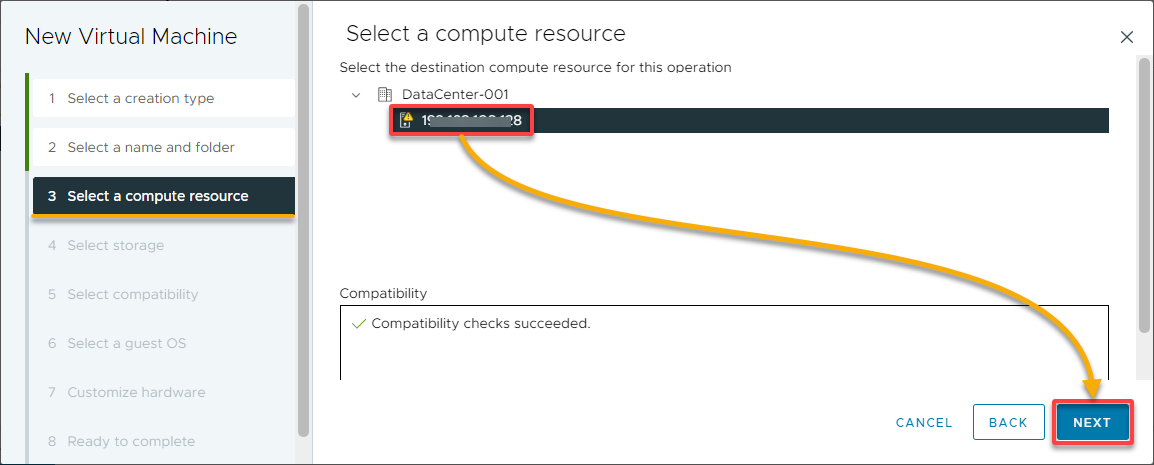
7. Nella pagina Seleziona storage, seleziona il tipo di storage per la tua VM e un datastore nella lista per memorizzare i file della VM e clicca su Avanti.
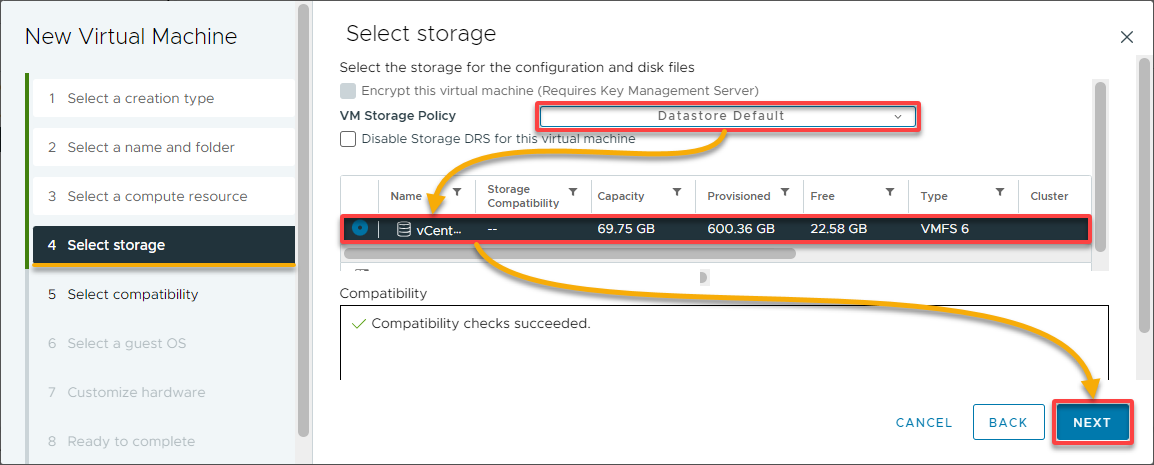
8. Seleziona un sistema operativo ospite (cioè, Windows) e la versione (cioè, Microsoft Windows 7 (64 bit)) che verrà eseguito nella tua VM. Questa selezione aiuta a ottimizzare le impostazioni della VM e le opzioni di personalizzazione dell’ospite.
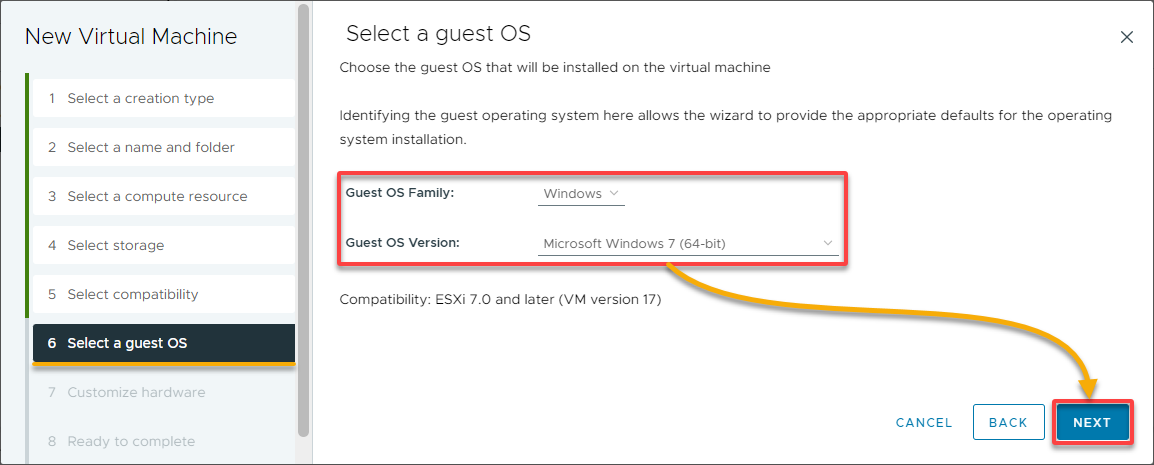
9. Specifica le impostazioni hardware desiderate per la VM, assegna risorse in base alle tue esigenze e regola le impostazioni se necessario, quindi clicca su Avanti.
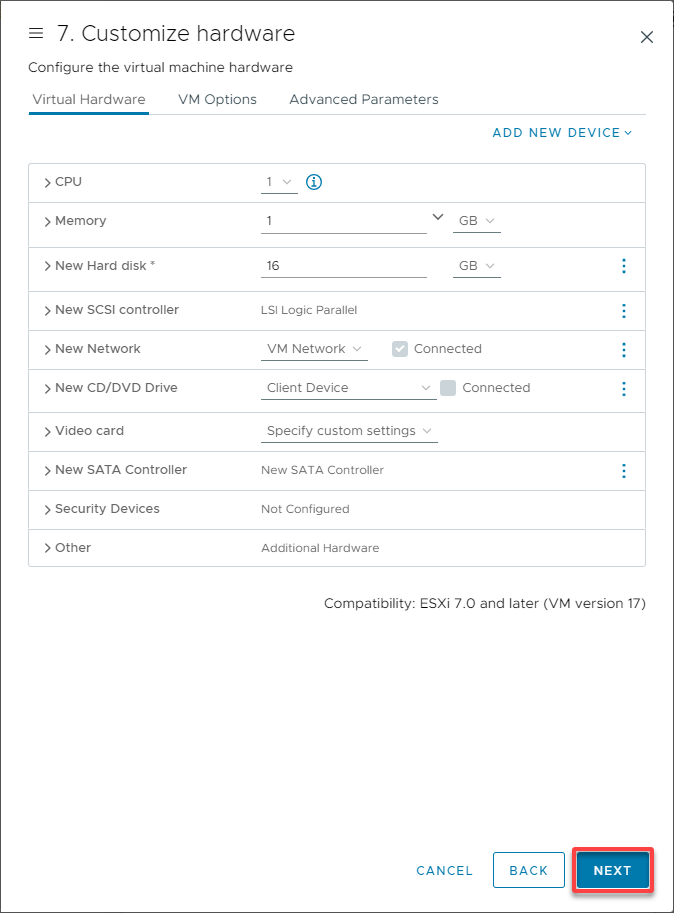
10. Infine, rivedi il riepilogo della configurazione e clicca su Fine per creare la tua nuova VM.
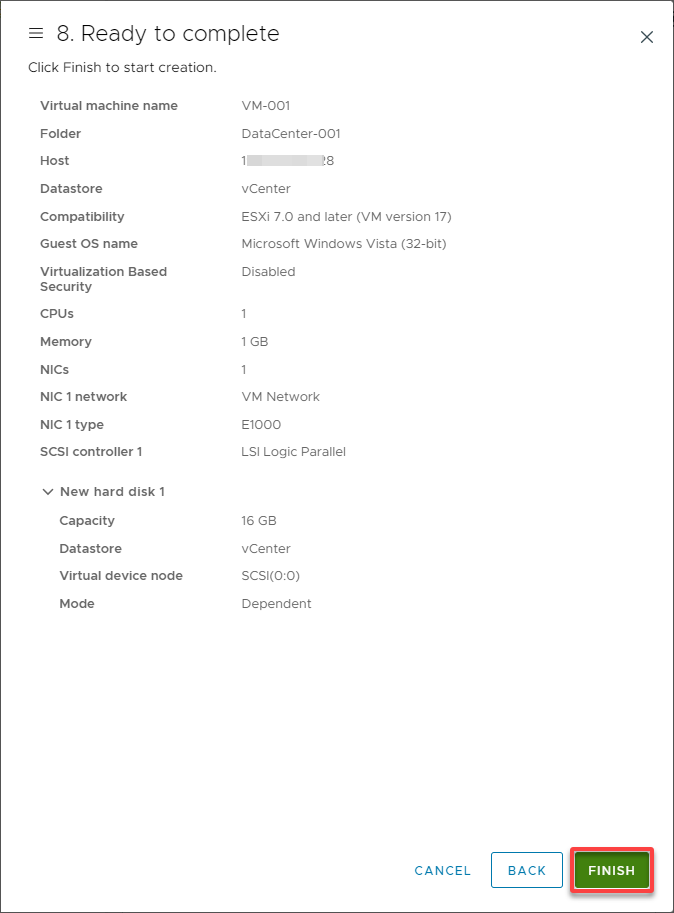
Una volta creata, la tua VM apparirà nell’elenco, come mostrato di seguito.

Creazione di pool di risorse per raggruppare VM e allocare risorse
Con la tua VM creata, devi occuparti della gestione delle risorse e della prioritizzazione. La gestione delle risorse implica l’allocazione di risorse CPU, memoria, archiviazione e di rete alle VM in base alle loro esigenze.
Creerai un pool di risorse, che raggruppa logicamente le VM e assegna loro risorse in modo collettivo.
Per creare un pool di risorse, segui questi passaggi:
1. Nella pagina Inventario del server vCenter, fai clic con il pulsante destro del mouse sul tuo cluster o host dove desideri creare il pool di risorse e seleziona Nuovo pool di risorse.
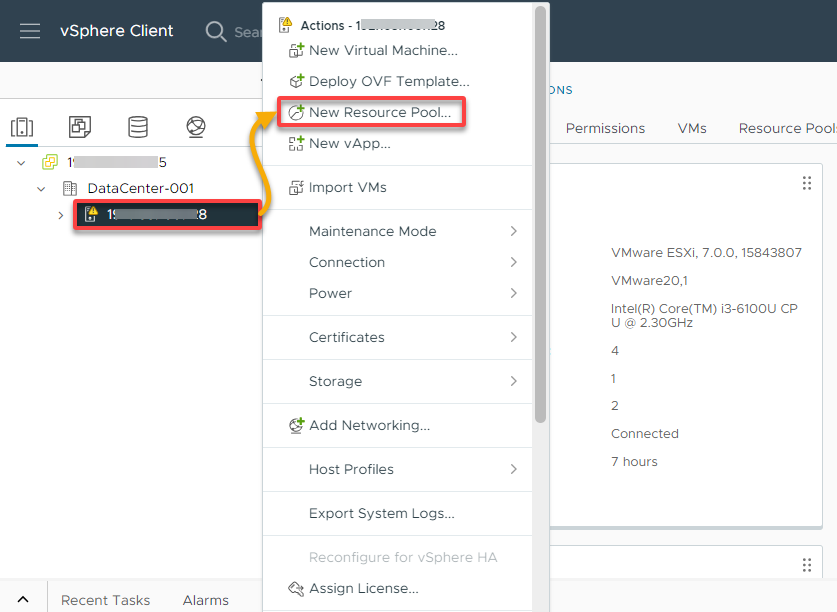
2. Successivamente, fornisci un nome descrittivo per il pool di risorse e fai clic su OK per confermare.
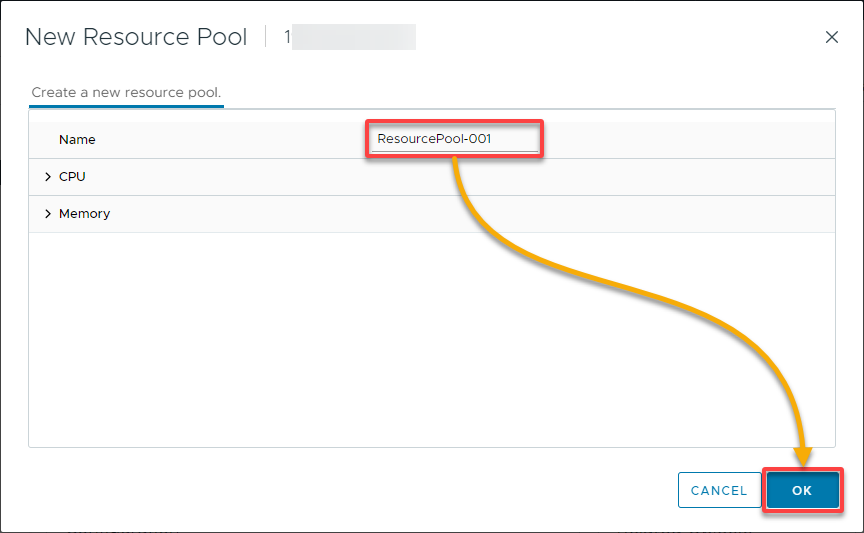
3. Configura le impostazioni del pool di risorse in base alle tue esigenze e fai clic su OK per creare il pool di risorse. Queste impostazioni determinano come vengono distribuite le risorse tra le VM all’interno del pool di risorse.
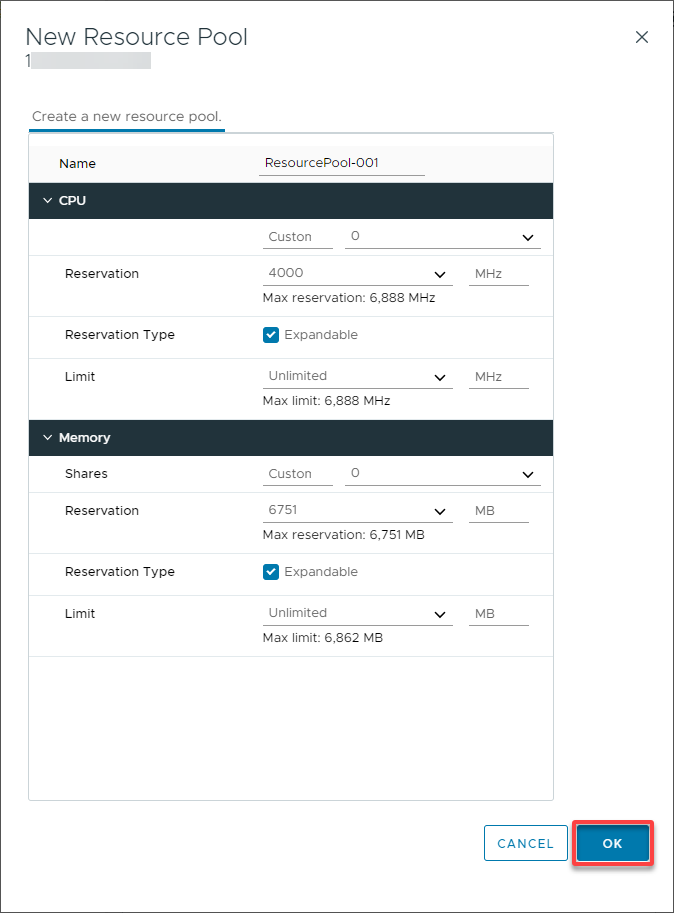
Una volta creato, il pool di risorse appare nell’Inventario sotto il cluster o l’host selezionato, come mostrato di seguito.
Opzionalmente, è possibile fare clic con il pulsante destro del mouse sul pool di risorse e selezionare Modifica impostazioni risorse per configurare ulteriormente le impostazioni.
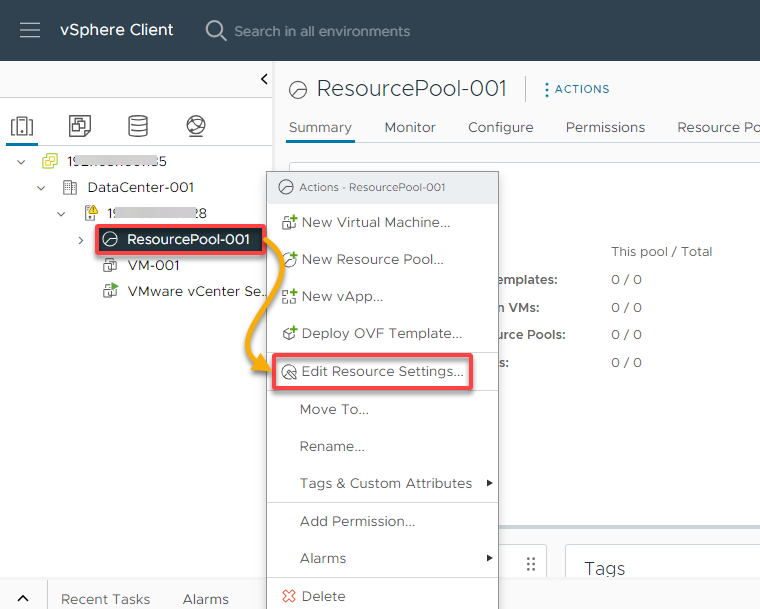
4. Ora, trascina e rilascia le VM dall’Inventario nel pool di risorse nel client vSphere, come mostrato di seguito.
Come puoi vedere qui sotto, puoi gestire ed allocare efficacemente le risorse all’interno del tuo ambiente VMware vCenter Server creando pool di risorse. In questo modo garantisci un utilizzo ottimale della CPU e della memoria tra le tue VM.
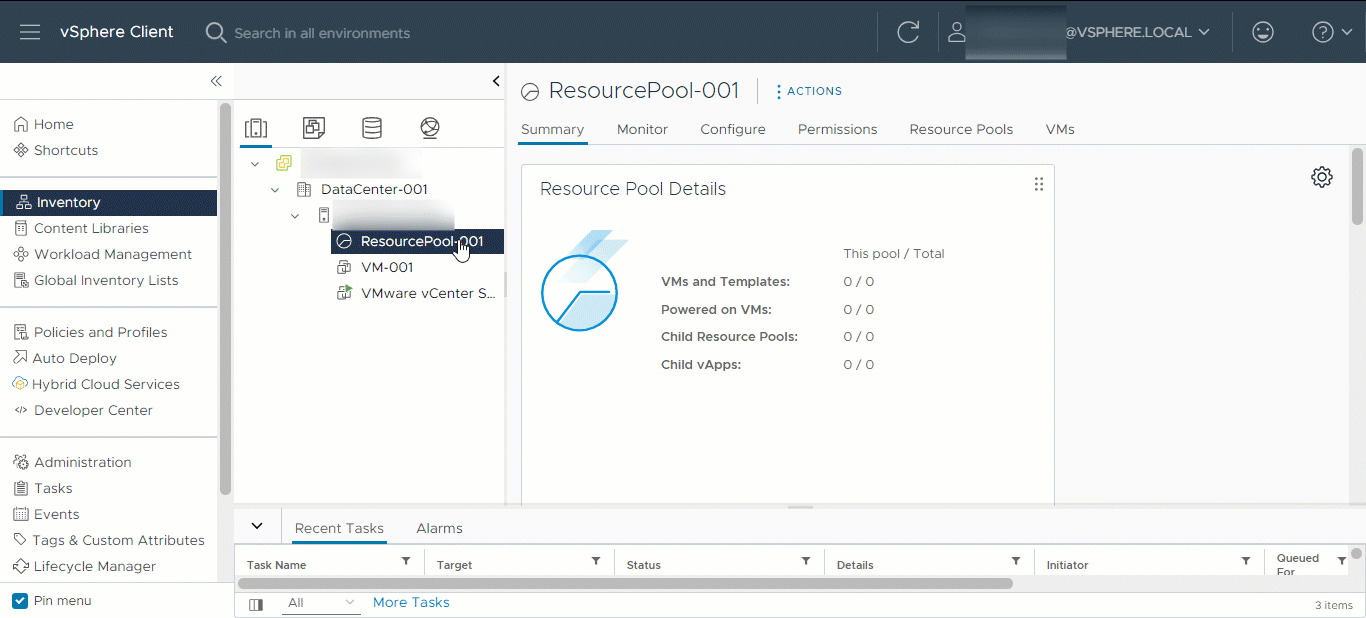
Monitoraggio delle prestazioni delle VM
La creazione delle VM e dei pool di risorse non rappresenta la fine della gestione delle VM. Monitorare le prestazioni delle VM è fondamentale per mantenerle in ottime condizioni. Le VM che si bloccano improvvisamente non sembrano ideali, vero?
Il monitoraggio delle prestazioni delle VM implica il controllo dell’utilizzo della CPU, del consumo di memoria, dell’I/O del disco e dell’attività di rete. Questo processo aiuta a identificare e risolvere i problemi di prestazioni.
? L’ottimizzazione delle prestazioni comporta l’utilizzo di funzionalità come il Distributed Resource Scheduler (DRS). Questa funzionalità bilancia automaticamente i carichi di lavoro delle VM tra gli host e ottimizza l’utilizzo delle risorse.
Per monitorare le prestazioni delle VM, è possibile utilizzare vari strumenti e funzionalità fornite da vCenter Server:
1. Seleziona la tua VM (VM-001) nel tuo pool di risorse (ResourcePool-001) per visualizzare le prestazioni della VM.
Di seguito, vedrai vari grafici di prestazioni in tempo reale che mostrano l’utilizzo della CPU, della memoria, della rete e dello storage.
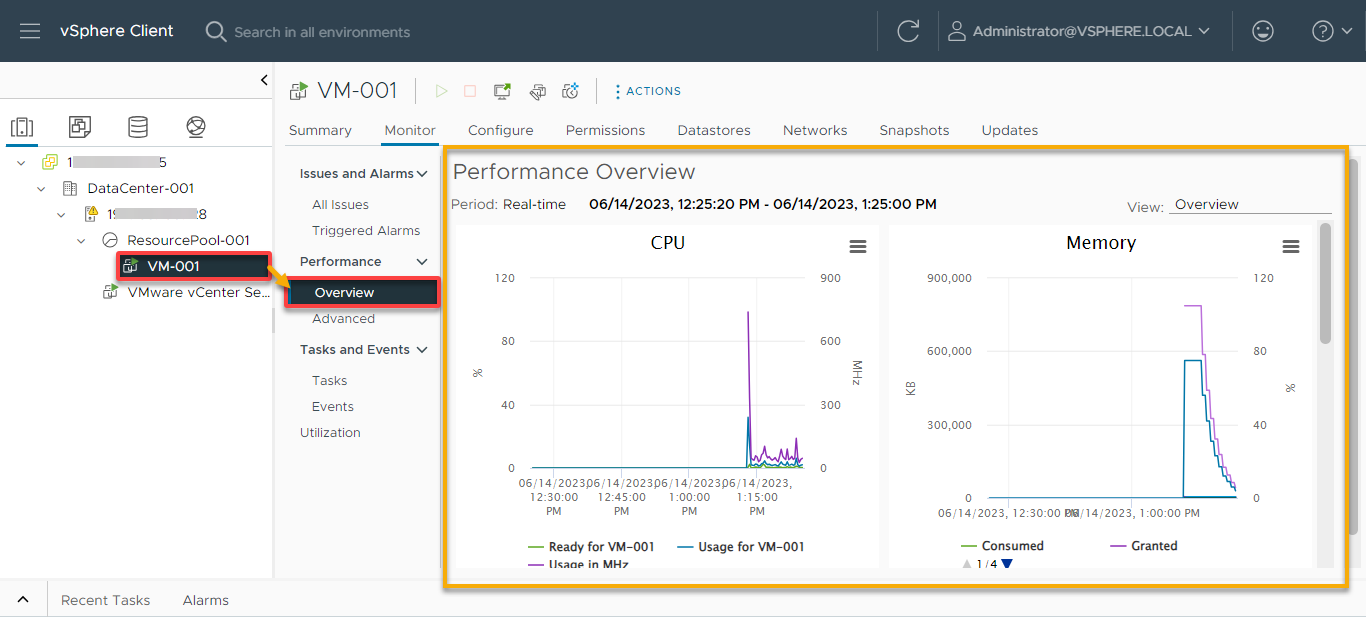
2. Successivamente, vai su Avanzate e clicca su Opzioni Grafico per personalizzare i grafici delle prestazioni e analizzare ulteriormente le metriche di prestazione specifiche.
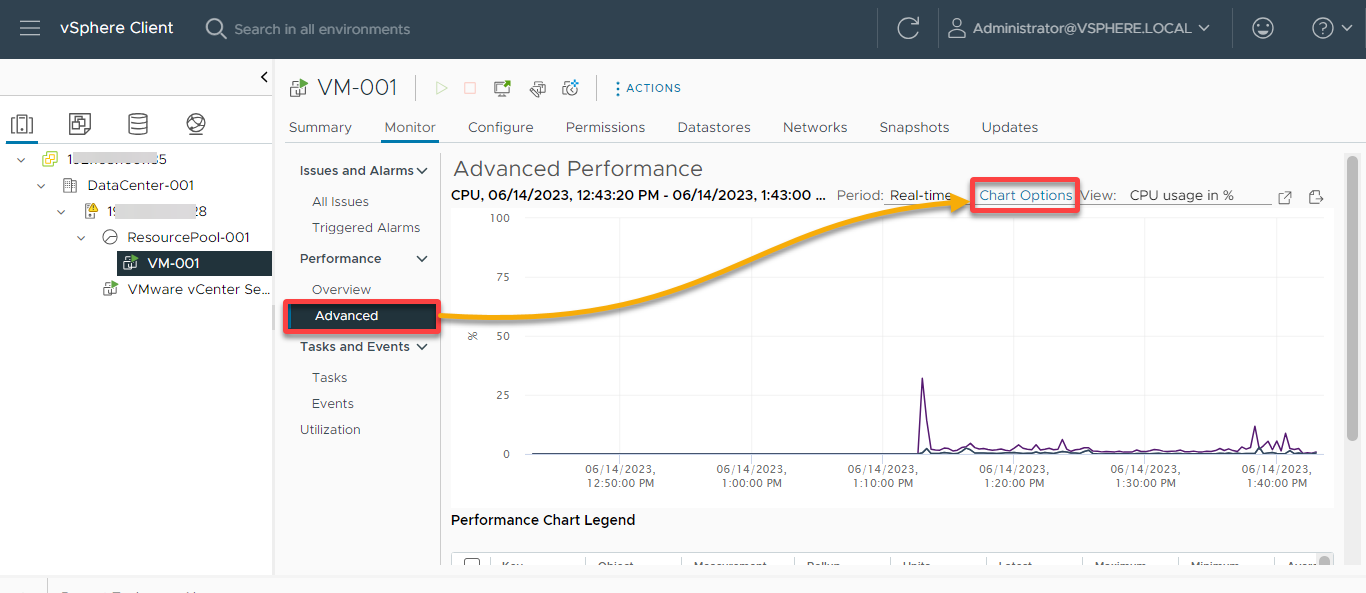
3. Ora, seleziona le metriche desiderate, l’intervallo di tempo e l’intervallo nella finestra di dialogo Opzioni Grafico e clicca su OK per salvare le modifiche.
Ad esempio, puoi monitorare la Memoria dei contatori Attivi e Scrittura attiva in Tempo reale sulla tua macchina virtuale (VM-001) e impostare il Tipo di Grafico come Grafico a stack.
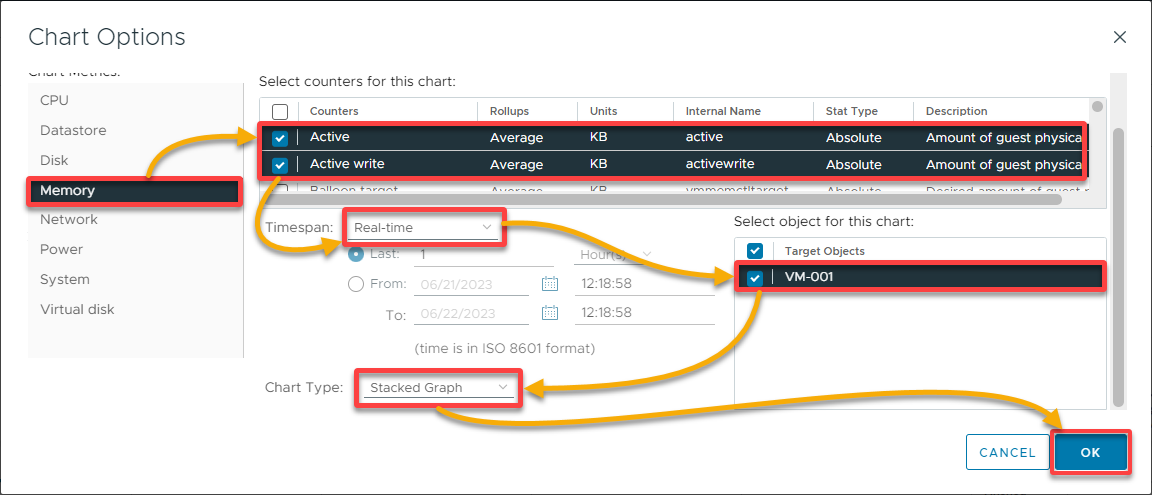
Dopo aver salvato le modifiche alle opzioni del grafico, puoi monitorare l’utilizzo della memoria della tua macchina virtuale su un grafico a stack. Puoi ripetere gli stessi passaggi (due o tre) per risorse diverse utilizzando metriche diverse.

? VMware vCenter Server offre una vasta gamma di funzionalità di monitoraggio delle prestazioni e i passaggi sopra forniscono una panoramica di base del processo. A seconda delle tue specifiche esigenze, potresti dover esplorare strumenti o funzionalità aggiuntive all’interno dell’ecosistema di vCenter Server.
Impostazione di allarmi per rilevare potenziali problemi
Monitorare da vicino le risorse non è l’unico modo per monitorare attentamente le tue risorse. Impostare degli allarmi aiuta nel monitoraggio proattivo e nella segnalazione di eventuali problemi o eventi nell’ambiente virtuale.
Inoltre, gli allarmi forniscono un modo per automatizzare il monitoraggio e garantire che le azioni tempestive siano intraprese quando determinate condizioni sono soddisfatte. Alcune di queste azioni automatizzate includono, ma non si limitano a, l’invio di notifiche via email, l’esecuzione di script o lo spegnimento delle VM.
Per impostare un allarme per una VM in VMware vCenter Server:
1. Fai clic con il pulsante destro del mouse sul nome della tua VM, passa il mouse su Allarmi e seleziona Nuova Definizione Allarme, che apre una finestra dove puoi configurare l’allarme (passo due).
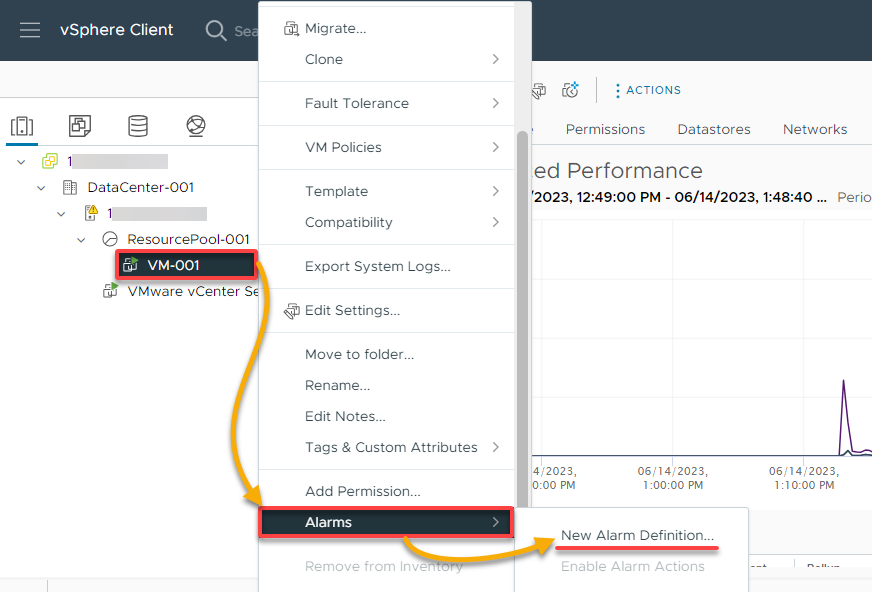
2. Successivamente, configura il Nome e Destinatari dell’allarme come segue:
- Nome Allarme – Fornisci un nome allarme descrittivo.
- Descrizione – Inserisci una descrizione, che è opzionale ma aiuta a distinguere un allarme da un altro.
- Tipo di Destinatario – Seleziona l’oggetto dell’inventario che questo allarme monitora, in questo caso, una Macchina Virtuale.
Una volta configurato, clicca su Avanti per procedere.
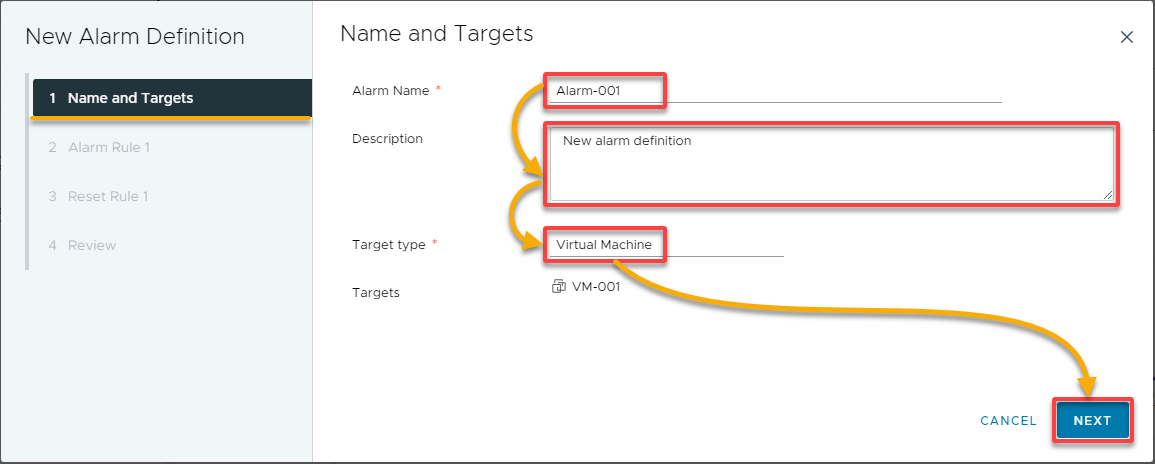
3. Seleziona e configura gli eventi, stati o condizioni che attivano l’allarme per la Regola dell’Allarme, e clicca Avanti.
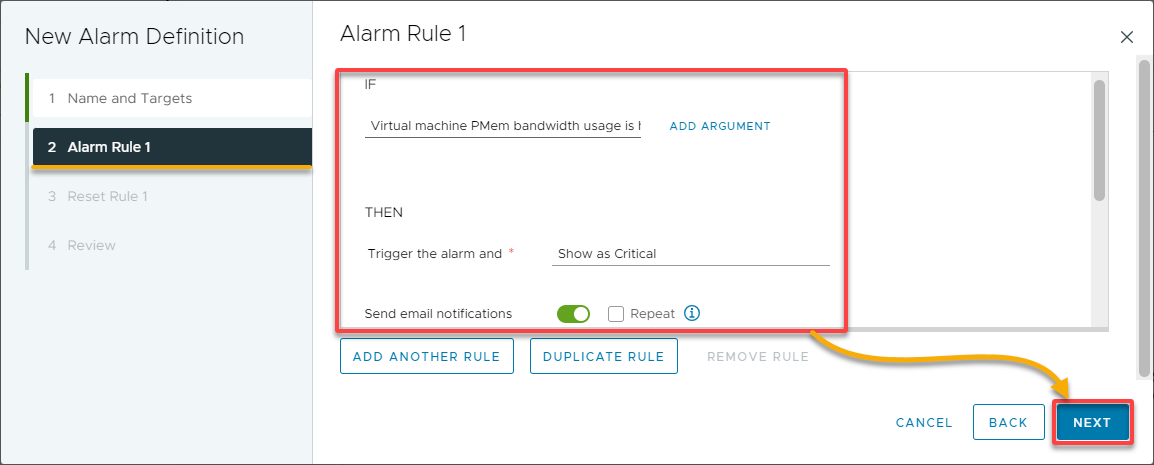
4. Allo stesso modo, seleziona e configura gli eventi, stati o condizioni che attivano l’allarme per la Regola di Reimpostazione, e clicca Avanti.
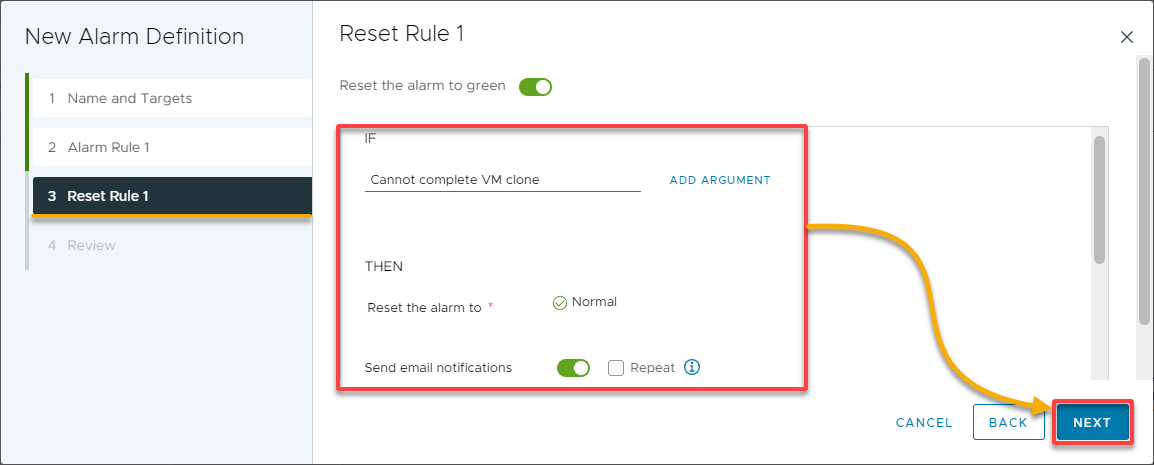
5. In conclusione, rivedi la configurazione selezionata, attiva l’interruttore Abilita questo allarme per abilitare l’allarme, e clicca Crea per aggiungere il nuovo allarme.

Gestione degli Snapshot VM nel VMware vCenter Server
Quando il monitoraggio delle prestazioni è insufficiente per proteggere le tue VM dal fallimento, uno snapshot può essere il tuo sistema di sicurezza. Gli snapshot catturano l’intero stato della memoria e delle impostazioni di alimentazione delle tue VM quando esegui lo snapshot.
VMware vCenter Server ti consente di gestire gli snapshot delle tue VM, come l’acquisizione, il ripristino e l’eliminazione degli snapshot. Continua a leggere per scoprire come gestire gli snapshot delle VM, a cominciare dall’acquisizione.
Acquisizione degli snapshot delle VM
Per proteggere rapidamente i dati nelle tue VM, uno snapshot non fornisce esattamente un backup della VM, ma è uno degli strumenti di protezione dati più popolari.
Per acquisire gli snapshot nel VMware vCenter Server:
Vai al Client di Host VMware, fai clic con il tasto destro sulla tua VM, posiziona il mouse su Snapshots e scegli Take Snapshot.
? Nota che puoi fare uno snapshot quando una VM è accesa, spenta o sospesa. Ma per fare uno snapshot di una VM sospesa, attendi che l’operazione di sospensione finisca prima di procedere.
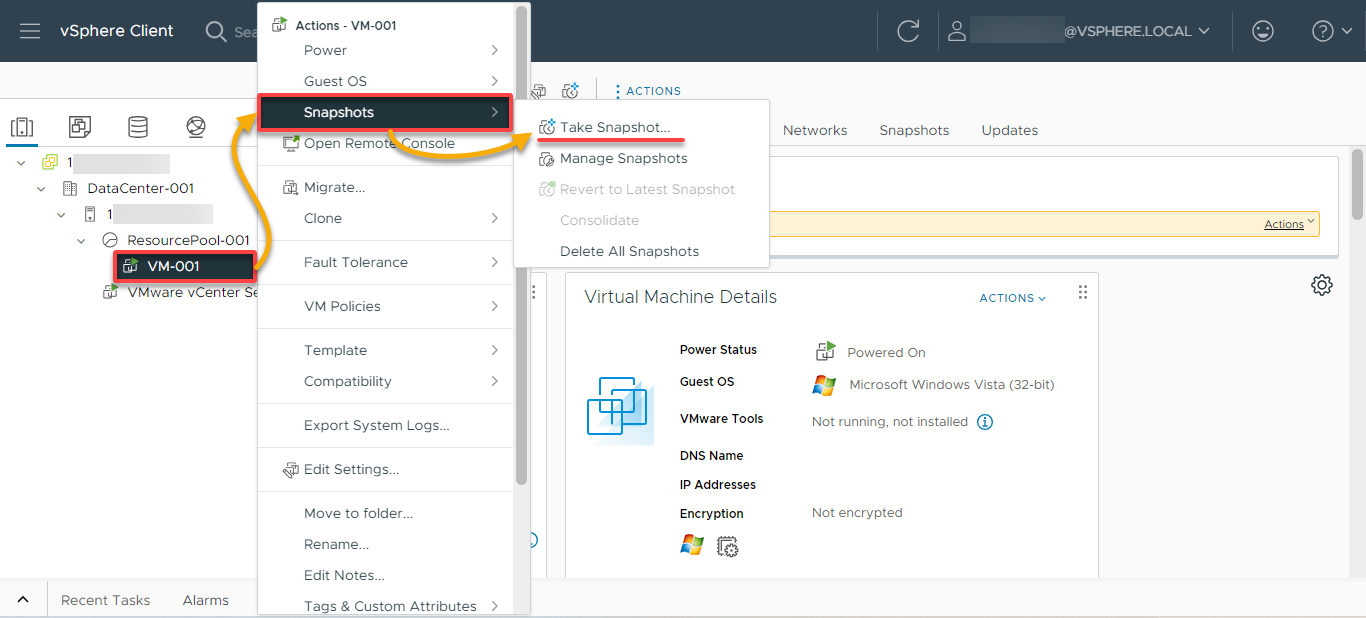
Ora, configura lo snapshot come segue:
- Nome – Fornisci un nome descrittivo per lo snapshot. È fortemente consigliato includere la data e l’ora in cui lo snapshot è stato eseguito.
- Descrizione – Digita una descrizione per lo snapshot. Questo campo è opzionale, ma aiuta a fornire ulteriori dettagli sullo snapshot.
- Seleziona la casella Includi memoria della macchina virtuale per catturare la memoria della VM.
? Opzionalmente, seleziona la casella Sospendi il sistema file guest (richiede gli strumenti della VM) invece di mettere in pausa i processi in esecuzione sul sistema operativo guest. Di conseguenza, i contenuti del sistema file si trovano in uno stato noto e coerente quando esegui uno snapshot.
Una volta configurato, clicca su Crea per fare uno snapshot.
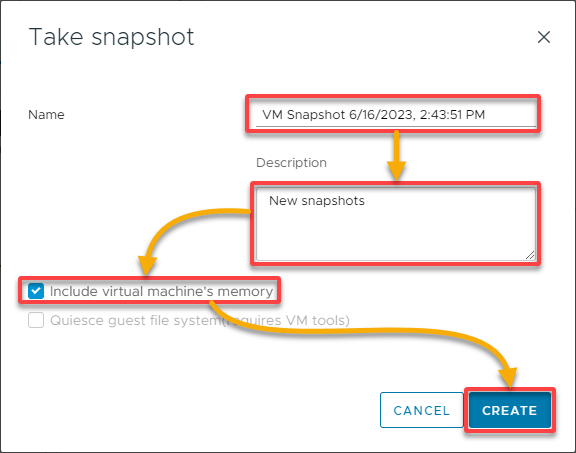
Ripristino delle VM agli Snapshot più Recenti
Quando la tua VM sta dando problemi e non trovi soluzioni alternative, ripristinare gli snapshot più recenti è la tua migliore opzione. Quando ripristini uno snapshot, riporti la memoria della VM, le impostazioni e lo stato dei dischi della VM allo stato in cui erano al momento dello snapshot.
Per tornare a uno snapshot, segui questi passaggi:
Nell’Inventario del Client VMware Host, fai clic con il tasto destro sulla tua VM nell’elenco, seleziona Snapshot e scegli Ripristina all’ultimo snapshot.
? Nota che quando ripristini una VM a uno snapshot precedente, lo stato attuale della VM verrà perso a meno che tu non lo salvi in uno snapshot.
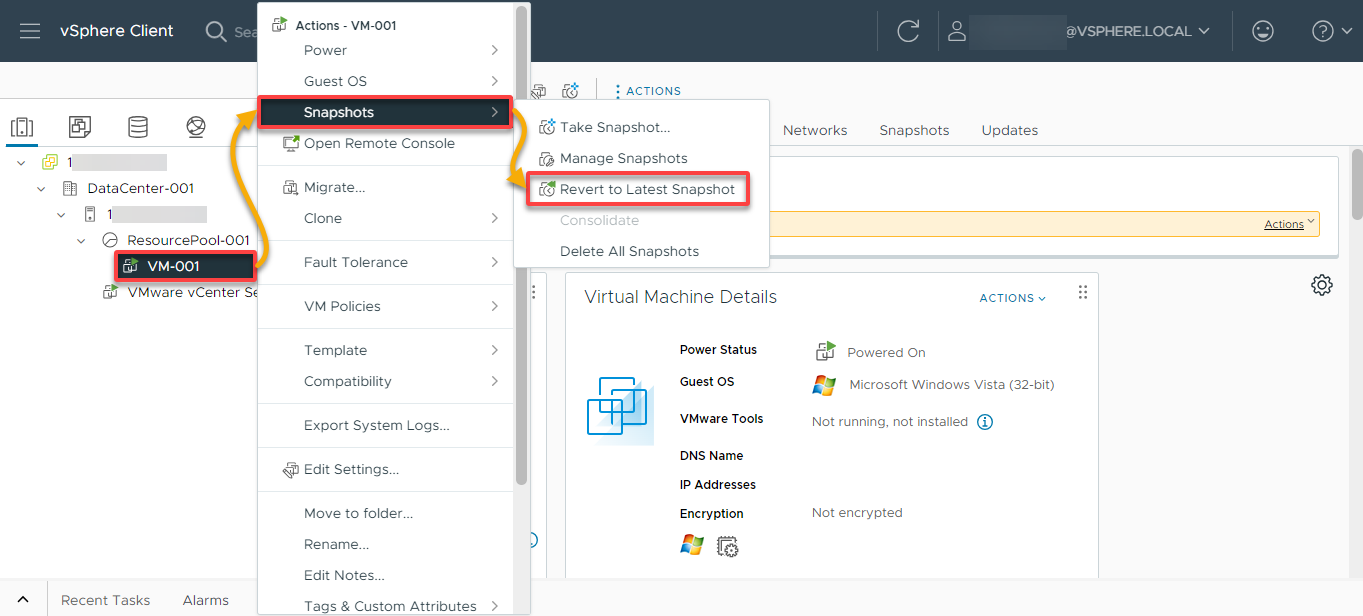
Quando richiesto, fai clic su Ripristina per confermare il ripristino allo snapshot più recente della VM.
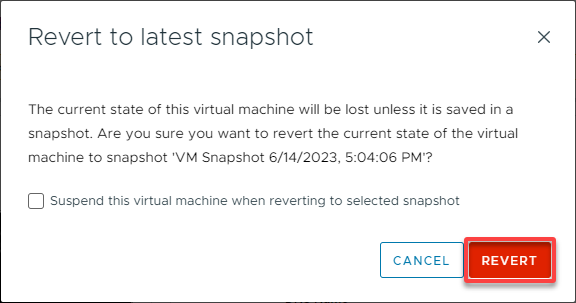
Eliminazione degli Snapshot delle VM
I file degli snapshot vengono consolidati e scritti sul disco degli snapshot genitori e si fondono con il disco base della VM. Di conseguenza, mantenere troppi snapshot porta solo ad un disordine, ed eliminarne alcuni è pratico solamente.
Non preoccuparti, la cancellazione degli snapshot non modifica la VM o gli altri snapshot, ma consolida le modifiche tra gli snapshot e gli stati precedenti del disco.
Per eliminare gli snapshot della VM:
1. Sul Client VMware Host, fai clic con il pulsante destro del mouse sulla tua VM, seleziona Snapshot e scegli Gestisci snapshot.
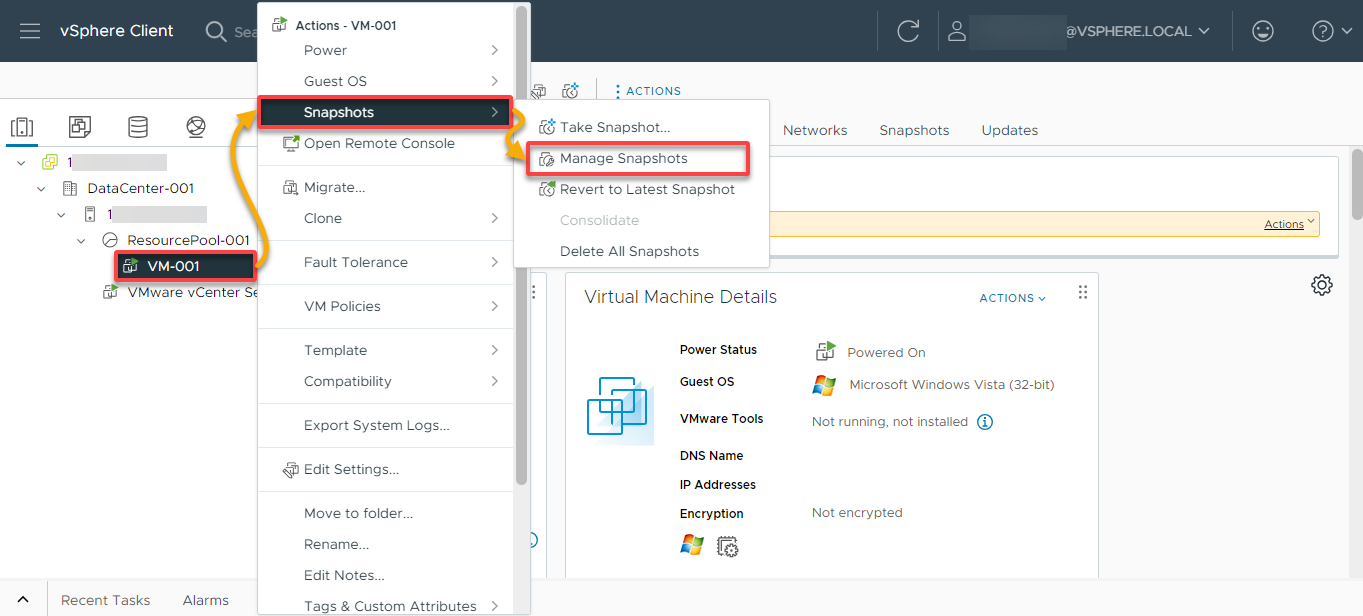
2. Successivamente, fai clic sullo snapshot di destinazione e clicca su ELIMINA per rimuovere lo snapshot.
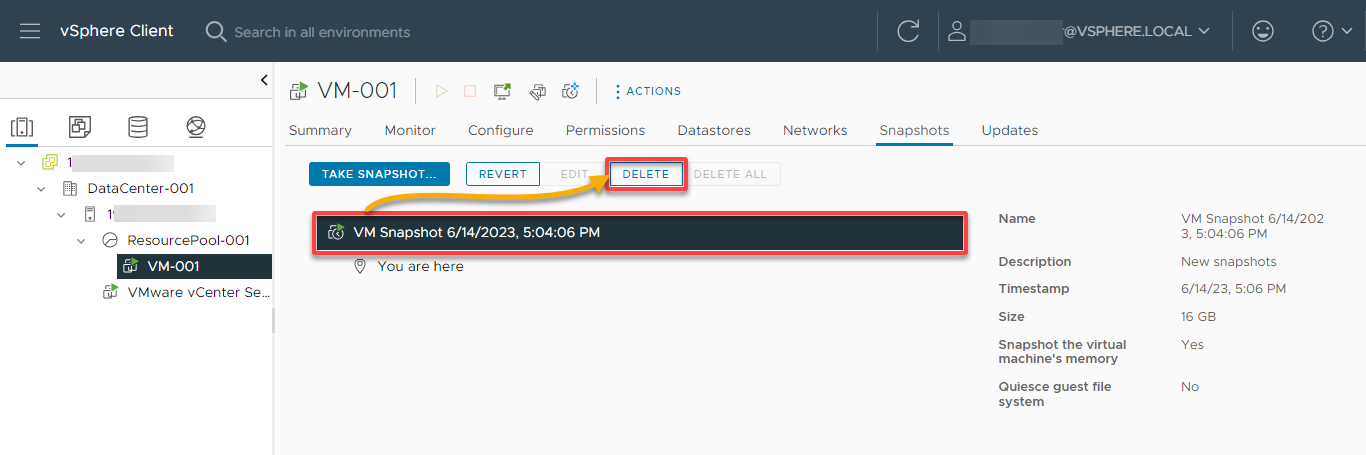
3. Quando richiesto, fai clic su Elimina per confermare l’eliminazione dello snapshot.
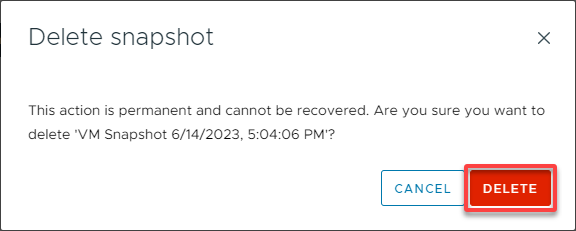
? Quando elimini uno snapshot, i dati vengono scritti dal disco delta che contiene le informazioni dello snapshot eliminato nel disco padre. E quando elimini lo snapshot padre di base, tutte le modifiche vengono unite al disco base della VM.
Configurazione della rete delle VM
Una parte fondamentale per mantenere le tue VM in salute è stabilire una comunicazione sicura e stabile tra le VM e gli altri componenti. VMware vCenter Server consente la configurazione e la gestione della connettività di rete all’interno di un ambiente VMware vSphere.
Alcuni degli aspetti chiave della rete di vCenter Server includono:
| Key Aspect | Details |
|---|---|
| Virtual Switches (vSwitches) | vSwitches provide network connectivity within the VMware environment. They can be created at the host level or as distributed switches that span multiple hosts. |
| Port Groups | Logically group the network ports within a vSwitch. Each port group defines network settings, such as VLAN IDs, security policies, and traffic shaping parameters. VMs are connected to specific port groups to access network connectivity. |
| Network Adapters | Represent the virtual network interfaces of VMs. The adapters are attached to specific port groups or vSwitches to enable network connectivity. Each VM can have one or more network adapters with different settings or connected to other networks. |
Per creare uno switch virtuale in VMware vCenter Server:
1. Nel Client vSphere, seleziona l’host, vai alla scheda Configura, espandi Networking, seleziona Switch virtuali e fai clic su AGGIUNGI RETE. Si apre una procedura guidata in cui è possibile aggiungere una configurazione di rete (passaggio due).
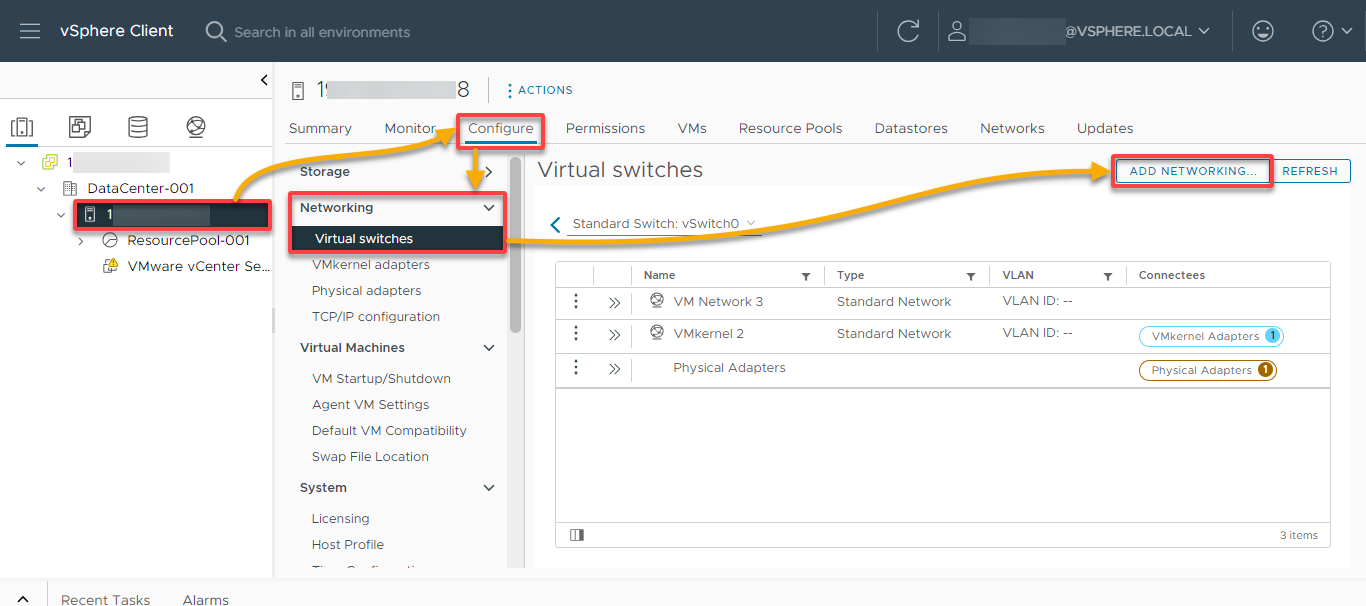
2. Successivamente, seleziona un tipo di connessione per il nuovo switch standard e fai clic su AVANTI.
Ma per questo esempio, scegli l’opzione Adattatore di rete fisico per aggiungere adattatori di rete fisici a uno switch standard esistente o nuovo.
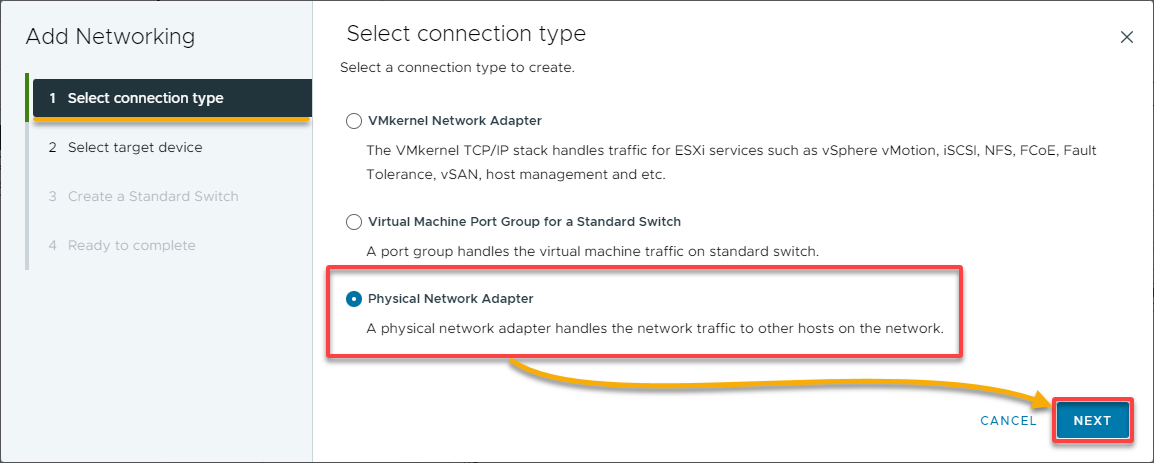
3. Per il dispositivo di destinazione, seleziona Nuovo switch standard e clicca su AVANTI.
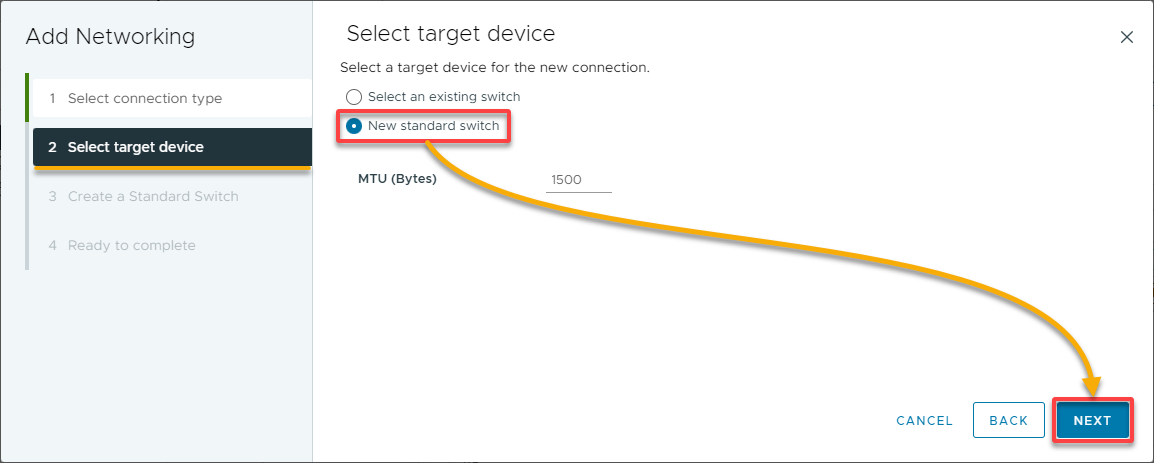
4. Ora, aggiungi adattatori di rete fisici al nuovo switch standard con i seguenti passaggi:
- Seleziona uno o più adattatori di rete fisici dall’elenco. Configura almeno due adattatori di rete fisici nell’elenco Adattatori attivi per una maggiore capacità e per fornire ridondanza.
- (Opzionale) Utilizza le frecce Sposta Su e Sposta Giù sopra l’elenco Adattatori non assegnati per cambiare la posizione dell’adattatore.
Dopo averli aggiunti, clicca su AVANTI per continuare.
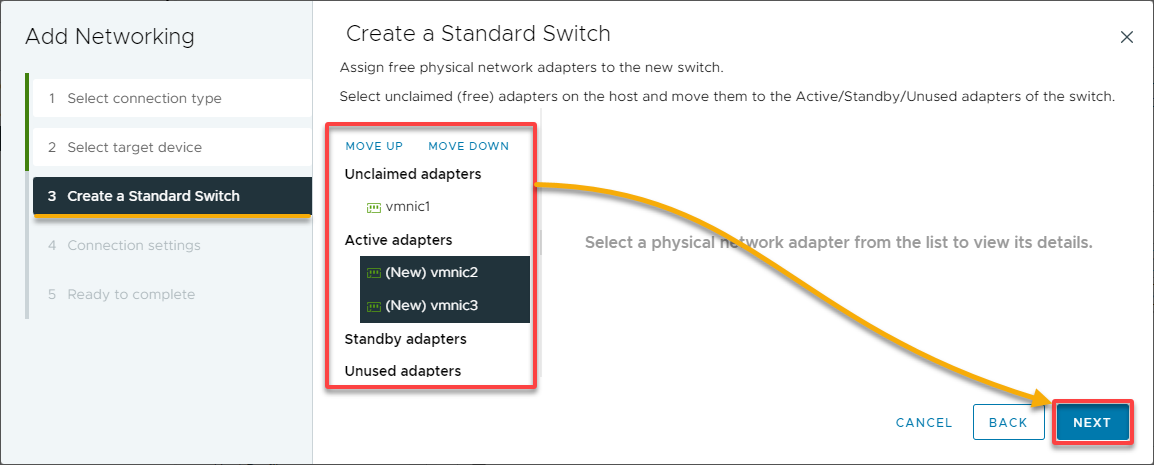
5. Fornisci un’etichetta di rete descrittiva Etichetta di rete o accetta l’etichetta generata, imposta l’ID VLAN (opzionale) per configurare la gestione VLAN nel gruppo di porte e clicca su AVANTI.

6. Rivedi la configurazione selezionata e clicca su Fine per aggiungere la configurazione di rete.
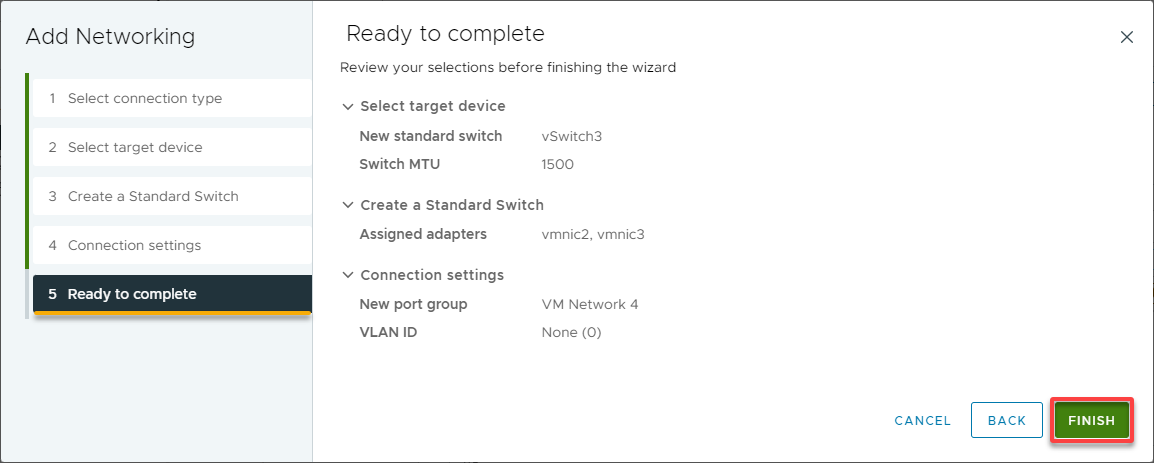
Assegnazione degli adattatori di rete alle VM
Ora che hai creato con successo l’adattatore di rete virtuale, è il momento di configurare e collegare le interfacce di rete virtuali alla tua VM all’interno dell’ambiente virtualizzato. In questo modo, sarà in grado di stabilire connessioni di rete, comunicare e utilizzare servizi di rete.
Dopo aver assegnato l’adattatore di rete, potresti dover configurare le impostazioni di rete all’interno del sistema operativo guest della VM per garantire una corretta connettività di rete e funzionalità.
Per assegnare un adattatore di rete a una VM in VMware vCenter Server:
1. Nell’Inventario di vCenter Server, fai clic con il pulsante destro del mouse sulla VM a cui desideri assegnare un adattatore di rete e scegli Modifica impostazioni. Si aprirà una finestra in cui è possibile modificare le impostazioni di rete della VM selezionata (passo due).
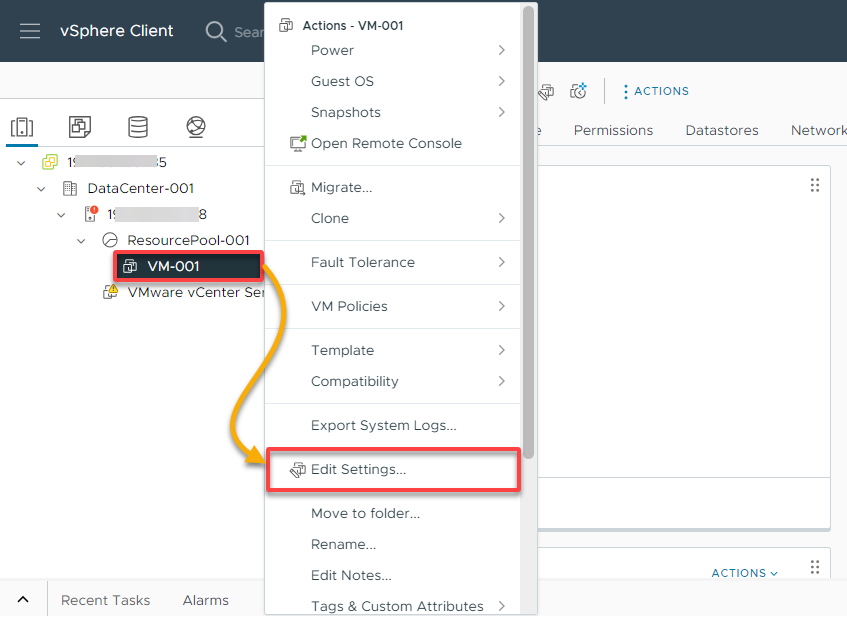
2. Successivamente, fai clic su Aggiungi nuovo dispositivo nella scheda Hardware virtuale e seleziona Adattatore di rete dal menu a discesa per iniziare ad aggiungere un nuovo adattatore di rete.
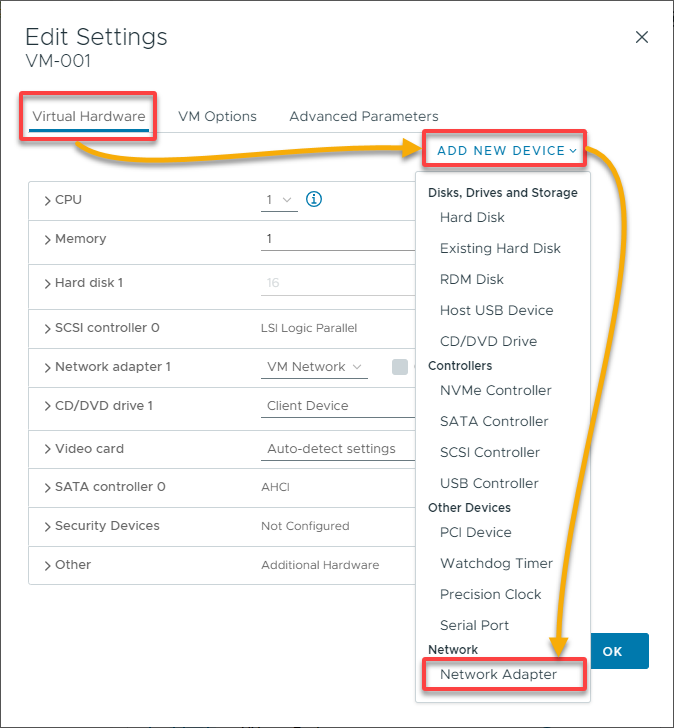
3. Fai clic sul menu a discesa accanto a Adattatore di rete 1 e scegli Sfoglia per cercare l’adattatore di rete desiderato (passo quattro).
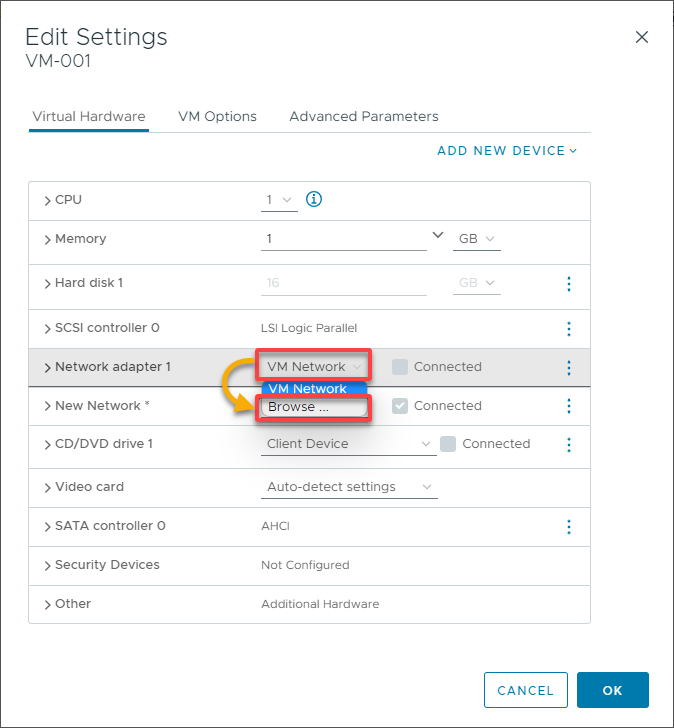
4. Ora, scegli l’adattatore di rete desiderato a cui connettersi e fai clic su OK.
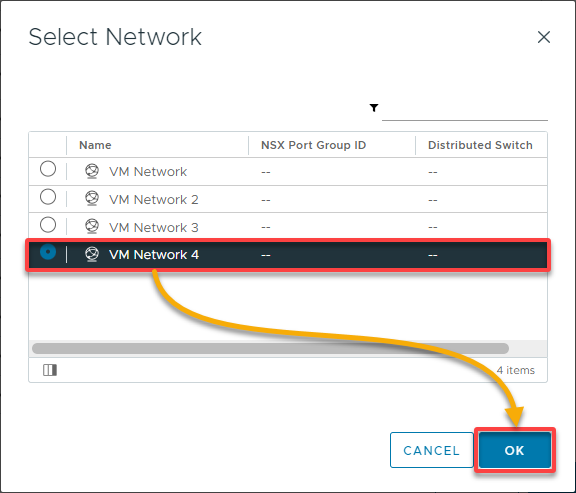
5. Infine, fai clic su OK per salvare le modifiche ed uscire dalle impostazioni della VM.
Opzionalmente, puoi modificare l’adattatore di rete come segue:
- Stato – Seleziona la casella per connetterti automaticamente all’adattatore di rete quando avvii la tua VM.
- Tipo di adattatore – Seleziona il tipo di adattatore di rete dal campo a discesa.
- Indirizzo MAC – Seleziona come assegnare l’indirizzo MAC (ad es., Automatico) dal campo a discesa.
Dopo aver assegnato l’adattatore di rete, la tua VM avrà connettività di rete in base alla configurazione della rete o del gruppo di porte selezionato. Se necessario, puoi ripetere questi passaggi per aggiungere adattatori di rete alla VM.

Conclusione
In tutto questo tutorial, hai imparato come puoi sfruttare le funzionalità fornite dal server VMware vCenter per gestire la tua infrastruttura virtualizzata. Gestendo efficacemente le tue VM, puoi ottimizzare le prestazioni della tua infrastruttura virtuale, garantire la protezione e la disponibilità dei dati, e semplificare le operazioni quotidiane.
Ora, perché non esplorare altre funzionalità che VMware ha da offrire, come ad esempio le soluzioni cloud di VMware? Approfitta dell’esecuzione di applicazioni enterprise su larga scala senza complesse modifiche di codice o configurazioni!













